Van Projectie Tot Zermelo
|
|
|
- Bertha Bosmans
- 8 jaren geleden
- Aantal bezoeken:
Transcriptie
1 Zermelo Software BV 2011 pag. 1 van 12
2 Overstappen van Projectie naar Zermelo.exe Deze handleiding is bedoeld om de overstap van Projectie naar Zermelo gemakkelijker te maken. De eerste drie hoofdstukken bevatten de algemene informatie die de achtergrond van de opzet in Zermelo.exe uitleggen. Wilt u daarna nog meer informatie, raadpleeg dan vooral de handleiding Zermelo_handleiding.doc. Het vierde hoofdstuk is specifiek bedoeld om u de oude vertrouwde functies van Projectie gemakkelijk terug te kunnen laten vinden in Zermelo. In het vijfde hoofdstukje worden nog een aantal andere veranderingen aangeduid maar over het algemeen is het eigenlijk alleen de entrée van de functies die veranderd is, het eerste uiterlijk; daarna kunt u er hopelijk weer mee lezen en schrijven! Voor alle duidelijkheid: deze handleiding gaat niet over het roostervoorbereiden zelf maar over de overstap van Projectie naar Zermelo! Let op: als u gaat roosteren, opent u in Zermelo geen udm(z) meer maar een zpb. Dit staat voor Zermelo-project-beschrijving. 1 Starten met Zermelo. Als u voor het eerst werkt met Zermelo, gaat u in het beginscherm naar <Een nieuw project starten>. U geeft het project een naam en geeft aan waar het project geplaatst moet worden. Zermelo Software BV 2011 pag. 2 van 12
3 Als u een bestaand udm wilt gebruiken, kunt u dit hieronder aangeven. Op dat moment wordt er een zpb gemaakt en wordt het udmz opgeslagen in de map roosterbestanden als basisrooster. U kunt ook met een blanco nieuw udmz beginnen. Wilt u extra udmz s inlezen bv om ze als dagrooster te gebruiken of om ze als toetsrooster te gebruiken, ga dan naar het menu <Project> <Roosterbestand toevoegen>. Lees het udmz in, pas bij Schoolstructuur Tijdvakken evt. de tijdvakken aan. Zermelo Software BV 2011 pag. 3 van 12
4 Geef bij <Rooster> <Bestandstype> het juiste bestandstype aan het udmz. Wilt u een week afknippen en er een archiefbestand van maken, dan doet u dit in twee stappen. Eerst maakt u er een apart dagroosterbestand van door de dagen af te knippen (of u leest het in via roosterbestand toevoegen) en er het bestandstype dagrooster aan mee te geven. Daarna archiveert u dit bestand. Als laatste stap gaat u naar Schoolstructuur Tijdsinformatie Lesperioden>. We adviseren u om het basisbestand de eerste keer uit te breiden met alle schoolweken, daarna de lesperioden aan te passen en dan de weken weer weg te halen die u als dagroostering of als archief al in andere bestanden heeft verwerkt. Het resultaat kan er dan zo uitzien: Zermelo Software BV 2011 pag. 4 van 12
5 2 Bestandsbeheer in zermelo.exe. In zermelo.exe zijn er vier soorten roosterbestanden. - het rooster van de rest van het schooljaar: het zogenaamde basisrooster. Deze staat als enige bovenin het project. - de gegevens van de lopende week incl dagroostering (dagroosterbestand) zichtbaar in het tweede deel van het project. - bestanden die als toetsrooster gemarkeerd zijn, ook zichtbaar in het tweede deel van het project. - de gegevens van de weken die geweest/afgerond zijn (incl dagroostering): de archiefmap. Hierin wordt steeds de laatste versie bewaard, de rest wordt per week in een map in de prullenbak gezet. Ze staan ook op verschillende tijdbalken. Bovenaan staan de bestanden van het basisrooster. In de tussenbalk staan de weken waarin gedagroosterd wordt of die als toetsrooster staan gemerkt. Uw gearchiveerde bestanden staan in de onderste balk. De lesperiode moet natuurlijk overeen komen met het volledige schooljaar. Op het moment dat u een bestand afsplitst, wordt er direct een versie 1 en een versie 2 gemaakt. Als u dan een roostervergelijk maakt en u vergelijkt met de eerste versie, pakt hij dus versie 1. 3 Achtergronden over bestandsbeheer: In een project staan 12 of meer verschillende mappen. In dezelfde directory staat de zpb, het bestand dat geopend moet worden bij het opstarten van het project. De belangrijkste mappen zijn: - archief (bevat uiteindelijk de weken die afgerond zijn) - backup (wordt gevuld met nood-bestanden) - diagramprofielen - dialoogprofielen - printprofielen - prullenbak (tussenstation voordat u echt verwijdert, met één map per verwijderde week) (mag gevuld worden via de verkenner) - roosterbestanden (bevat het basisbestand en de lopende weken, per bestandsnaam één map met daarin alle verschillende versies en een htm waarin de versiegegevens staan) - ZFormatie De vetgedrukte mappen worden de eerste keer dat u ze gebruikt gevuld. Let op: dit gebeurt bij ieder nieuw project opnieuw. De inhoud is dan ook projectgebonden. U kunt deze mappen aanvullen met eigen profielen of bestanden via de verkenner. Zermelo Software BV 2011 pag. 5 van 12
6 4 Waar vindt u de bekende Projectie zaken terug in Zermelo? Er volgt nu een soort vertaalslag overzicht waarbij bijv. met Schoolstructuur Lesuren wordt bedoeld: het linkerpaneel genaamd Schoolstructuur en daar de optie of menu Lesuren. <Opties> duidt op het menu Opties. De knoppen 1= roosterbestand aanklikken Oftewel 2= -icoontje 3= bestaat eigenlijk niet meer omdat er nu in versies gewerkt wordt. Een andere versie is te selecteren door in het Projectcentrum een andere versie te kiezen 4= vervallen 5= Schoolstructuur Controles Totaalcontrole 6= Leerlingen Groepen Leerlingen roosteren 7= Management Gegevens Diagrammen 8= Importeren Basisgegevens Prognose,PKP. Er is ook een nieuwe variant beschikbaar te vinden onder Leerlingen Prognose Bewerken 9= Leerlingen Keuzes en pakketten Keuzepakket 10= Leerlingen Keuzes en pakketten Lespakket 11= Leerlingen Keuzes en pakketten Lespakket. Daarna menu <Transport>< Exporteer PL4 bestand> 12= Importeren Basisgegevens Prognose,PKP en daar de knop Gedelegeerde gegevens ophalen 13= Lessen Lessen Koppelen of Leerlingen Groepen Bewerken en daar menu <Koppelstructuren>< Koppelen van lessen over meerdere afdelingen> 14= Leerlingen Groepen Clusteren 15= Schoolstructuur Schoolstructuur Lessentabel 16= vervallen 17= Docenten Formatiebeheer Lessenverdeling 18= Schoolstructuu Planning Sectieplanner 19= Docenten Formatiebeheer Bewerken 20= Docenten Formatiebeheer Taakverdeling 21= Lessen Roosteren Roosterplan 22= Publiceren Afdrukken Printcentrum 23= Lessen Roosteren Automatisch roosteren (zonder herindelen) 24= Dagrooster Dagroosteren Dagroosteren 25= Lessen Roosteren Lokalenautomaat 26= Importeren Basisgegevens Lessen (daarna keuze GPN-bestand) 27= Exporteren GP Untis Harde koppelingen 28= Exporteren GP Untis Roosters Zermelo Software BV 2011 pag. 6 van 12
7 Projectie Menu Bestand 29= Niet meer van toepassing; u kunt wel een nieuw project maken en daar hebt u dan ook weer een nieuw roosterbestand 30= roosterbestand aanklikken Oftewel 31= -icoontje 32= Menu <Versie>< Versie opslaan als> 33= Menu <Bestand><Sluiten> 34= bestaat eigenlijk niet meer omdat er nu in versies gewerkt wordt. Een andere versie is te selecteren door in het Projectcentrum een andere versie te kiezen 35= Importeren Basisgegevens Lessen 36= Importeren Secundaire gegevens Toetsen en mondelingen 37= Niet meer van toepassing 38= Niet meer van toepassing 39= Niet meer van toepassing 40= Menu <Project>< Sluiten> Zermelo Software BV 2011 pag. 7 van 12
8 Projectie menu bewerken 41= Schoolstructuur Tijdinformatie Lesuren 42= Schoolstructuur Tijdinformatie Tijdvakken 43= Schoolstructuur Schoolstructuur Afdelingen en stamklassen 44= Leerlingen Leerlinggegevens Synchroniseren Hierbij kunnen desgewenst wél stamklasgegevens gewijzigd worden! 45= Deze optie is als zodanig vervallen maar kunt wel een bestandje met nieuwe leerlingen importeren met Leerlingen Leerlinggegevens Importeren 46= Lessen Lessen Koppelen of Leerlingen Groepen Bewerken en daar menu <Koppelstructuren>< Koppelen van lessen over meerdere afdelingen> 47= Leerlingen Groepen Clusteren 48= Schoolstructuur Schoolstructuur Lessentabel 49= Docenten Formatiebeheer Lessenverdeling 50= Docenten Formatiebeheer Taakverdeling 51= Importeren Basisgegevens Lessen (daarna keuze GPN-bestand) 52= Exporteren GP Untis Roosters 53= Docenten Opties Verwijder overbodigen 54= deze optie is vervallen omdat dit bijna nooit meer speelt want bij het plaatsen van een leerling in een klas krijgt die leerling automatisch al de klassikale vakken in zijn pakket. (Bij Schoolstructuur Controles Totaalcontrole wordt gecontroleerd of leerlingen niet ten onrechte ingedeeld zijn) 55= Exporteren GP Untis Harde koppelingen 56= Vervallen 57= Lessen Roosteren Roosterplan 58= Publiceren Afdrukken Printcentrum; window Printprofiel, menu <Stijl><Zrooster oude stijl> 59= Schoolstructuur Controles Totaalcontrole 60= Vervallen 61= Lessen Opties Lessen over lesuren splitsen 62= Lessen Opties Lessen over tijdvakken splitsen Zermelo Software BV 2011 pag. 8 van 12
9 Projectie menu Weergave Vervallen op de optie Diagram na= Management Gegevens Diagrammen Projectie menu opties 63= Menu <Opties>< Algemeen> 64= Schoolstructuur Controles Totaalcontrole 65= Leerlingen Leerlinglijsten Leerlinglijsten per lesgroep 66= Leerlingen Leerlinglijsten Leerlinglijsten per docent(expert) 67= Schoolstructuur Controles Totaalcontrole en daar is bij onderdeel Groepsindelingen één van de oplossingen (alleen als er problemen zijn!) om ten onrechte ingedeelden uit lesgroep te halen. Ook bij Leerlingen Groepen Lesgroepindelingen zit een icoontje om onterechte leerlingen uit lesgroep te halen 68= Vervallen 69= Lessen Lessen Hernummeren 70= Vervallen 71= Menu <Opties>< Maatsoftware> Projectie menu Leerlingen 72= Leerlingen Groepen Leerlingen roosteren 73= Leerlingen Keuzes en pakketten Lespakket 74= Vervallen. Met Leerlingen Groepen Clusteren komt u in de clustermodule alwaar u desgewenst wel CLU-bestanden kunt aanmaken 75= Importeren Basisgegevens lesgroepindelingen, CPC 76= Leerlingen Keuzes en pakketten Keuzepakket 77= Leerlingen Keuzes en pakketten Lespakket. Daarna menu <Transport>< Exporteer PL4 bestand> 78= Vervallen 79= Vervangen door Publiceren Afdrukken Printcentrum 80= Management Gegevens Contacturenoverzicht per leerling 81= Leerlingen Leerlinggegevens LWOO Zermelo Software BV 2011 pag. 9 van 12
10 Projectie menu Docenten 82= Vervallen (maar via menu Transport in domein docenten zijn allerlei uitgebreidere im- en exportmogelijkheden beschikbaar) 83= Vervallen 84= Lessen Conversie Lesblokkades>Randvoorwaarden 85= Lessen Conversie Randvoorwaarden>Lesblokkades 86= Vervallen 87= Docenten Opties Overzicht uren docenten per lesverzameling 88= Docenten Formatiebeheer Docentwissels Projectie menu Prognose 89= Leerlingen Prognoses Overgangsmatrix 90=91=Vervallen 92= Importeren Basisgegevens Prognose,PKP 93= Importeren Basisgegevens Prognose,PKP en daar de knop Gedelegeerde gegevens ophalen 94= Management Gegevens Overgangsmatrix 95= Exporteren Basisgegevens Prognoses Zermelo Software BV 2011 pag. 10 van 12
11 Projectie menu Koppelingen 96= Exporteren Basisgegevens Lesgroepsindelingen en Roosters of: Exporteren Basisgegevens Dagrooster 97=98=99 Vervallen omdat alle drie producten niet meer bestaan. Voor de koppelingen van SOM (opvolger en Vocus): Exporteren Basisgegevens Lesgroepsindelingen en Roosters alwaar voor SOM gekozen kan worden. De bevorderingen export zit bij Exporteren Varia SOM bevorderingen 100= Exporteren Varia Studielogboek 101= Publiceren Infoweb Publiceer 102= Exporteren ContactUrenPlanner 103= Importeren CUP/EPlan CUP/ EPlan 104= Management Gegevens Lesstatistiek en na berekening: menu Export 105= Importeren Formatiebeheer ZFormatie en ZPlanning 106= Exporteren Varia Logiboek Projectie menu Rooster 107= menu <Rooster>< Vergelijken met ander rooster> 108= Lessen Roosteren Automatsich roosteren (zonder herindelen) 109= Lessen Roosteren Lokalenautomaat 110= Dagroosteren Beheer Vervanguren inroosteren 111= Dagroosteren Dagroosteren Dagroosteren 112= Dagroosteren Dagroosteren Handmatig roosteren 113= Management Gegevens Lesstatistiek 114= Publiceren Afdrukken Printcentrum 115=Lessen Roosteren Roosterdialogen 116= Vervallen Zermelo Software BV 2011 pag. 11 van 12
12 Projectie menu Venster Vervallen Projectie menu Help = Menu <Help><Online help> of <Klantenkaart> 5 Wat is er nog meer nieuw? - Het controlescherm is veranderd: er zitten nu meer controles in; de organisatie van de controles is duidelijker en bij ieder probleem is een menu <Oplossingen> beschikbaar. Ook is er controle met de planningsgegevens vanuit ZPlanning. - Er is een nieuw groepen en lessen scherm aanwezig. De oude manier van groepen en lessen maken en toekennen is ook nog altijd aanwezig via het Lessentabelschermpje maar de nieuwe is rijker en overzichtelijker met o.a. als groot voordeel dat u, zonder de basislessentabel te veranderen, groepsgebonden lessentabel kunt hanteren! - Het delegeren van prognoses en keuzepakketten kan nu met een rechtensysteem via het delegeercentrum. - Het updaten (via ftp-instelling) van Infoweb is veel korter (eenvoudiger) gemaakt. - Pakketkeuzevoorwaarden (XPF) kunnen nu binnen het programma (Zermelo) aangepast worden. Voor dit soort uitbreidingen verwijzen we u graag naar de online help. Zermelo Software BV 2011 pag. 12 van 12
Van Propositie Tot Zermelo
 Zermelo Software BV 2011 pag. 1 van 10 Overstappen van Propositie naar toetsroosteren in Zermelo.exe Deze handleiding is bedoeld om de overstap van Propositie naar Zermelo gemakkelijker te maken. De eerste
Zermelo Software BV 2011 pag. 1 van 10 Overstappen van Propositie naar toetsroosteren in Zermelo.exe Deze handleiding is bedoeld om de overstap van Propositie naar Zermelo gemakkelijker te maken. De eerste
Publiceren basisrooster
 Publiceren basisrooster Inleiding Op deze pagina DESKTOP In dit hoofdstuk laten we u zien hoe u het rooster kunt publiceren zodat het zichtbaar wordt in het portal en in de app. Ook ziet u hoe u eenvoudig
Publiceren basisrooster Inleiding Op deze pagina DESKTOP In dit hoofdstuk laten we u zien hoe u het rooster kunt publiceren zodat het zichtbaar wordt in het portal en in de app. Ook ziet u hoe u eenvoudig
Print Centrum. Inleiding. Roosters afdrukken. Handleiding Zermelo. Copyright 2018, Zermelo Software BV - pagina 1
 Print Centrum Inleiding DESKTOP Het afdrukken van roosters kan op verschillende manieren. Een snelle manier van het exporteren van roosters naar Word en het afdrukken van leerlinglijsten wordt uitgelegd
Print Centrum Inleiding DESKTOP Het afdrukken van roosters kan op verschillende manieren. Een snelle manier van het exporteren van roosters naar Word en het afdrukken van leerlinglijsten wordt uitgelegd
Presentatie Leerlingadministratie. Door Dennis Hus
 Presentatie Leerlingadministratie Door Dennis Hus Inhoud Roostersoftware en administratie software Communiceren Afspraken Verschillende fases van koppelen De mogelijke koppelingen leerlingen docenten Communiceren
Presentatie Leerlingadministratie Door Dennis Hus Inhoud Roostersoftware en administratie software Communiceren Afspraken Verschillende fases van koppelen De mogelijke koppelingen leerlingen docenten Communiceren
Plaatsingen naar Somtoday
 Plaatsingen naar Somtoday Inleiding Deze pagina is onderdeel van een stappenplan om koppelingen tussen Zermelo en Somtoday in te richten. Klik hier om naar het globale stappenplan te gaan. Zodra de prognoses
Plaatsingen naar Somtoday Inleiding Deze pagina is onderdeel van een stappenplan om koppelingen tussen Zermelo en Somtoday in te richten. Klik hier om naar het globale stappenplan te gaan. Zodra de prognoses
Stap 5: Groepen en Indelingen
 Stap 5: Groepen en Indelingen Voor de export van de lesgroepen en lesgroepindelingen kunt u gebruik maken van de Douane. Hiervoor is een speciale SOM douaneinrichting beschikbaar. Dit scherm is te benaderen
Stap 5: Groepen en Indelingen Voor de export van de lesgroepen en lesgroepindelingen kunt u gebruik maken van de Douane. Hiervoor is een speciale SOM douaneinrichting beschikbaar. Dit scherm is te benaderen
Koppelen met SOM/@VO3
 Koppelen met SOM/@VO3 Copyright 2011 Untis Benelux Rotterdam Inhoudsopgave 1 Inleiding... 1 2 Werkzaamheden in Untis.... 1 2.1 Aliassen gebruiken... 1 2.2 Export vanuit Untis.... 2 2.2.1 Exportmap... 2
Koppelen met SOM/@VO3 Copyright 2011 Untis Benelux Rotterdam Inhoudsopgave 1 Inleiding... 1 2 Werkzaamheden in Untis.... 1 2.1 Aliassen gebruiken... 1 2.2 Export vanuit Untis.... 2 2.2.1 Exportmap... 2
Stappenplan aanleveren (basis- of plannings)roosterbestand
 Stappenplan aanleveren (basis- of plannings)roosterbestand 3 november 2017 Hieronder worden de stappen beschreven hoe u de IPTO gegevens via het roosterpakket kunt aanleveren. Levert u een roosterbestand
Stappenplan aanleveren (basis- of plannings)roosterbestand 3 november 2017 Hieronder worden de stappen beschreven hoe u de IPTO gegevens via het roosterpakket kunt aanleveren. Levert u een roosterbestand
Herkansingen en Inhaaltoetsen. Theo Sikking
 Herkansingen en Inhaaltoetsen Theo Sikking Hoe gebeurt het nu? Scholen hebben vaak hun eigen systeem / methodiek Meestal levert dit een Excel document op waar aanvragen in zijn opgenomen. In deze workshop
Herkansingen en Inhaaltoetsen Theo Sikking Hoe gebeurt het nu? Scholen hebben vaak hun eigen systeem / methodiek Meestal levert dit een Excel document op waar aanvragen in zijn opgenomen. In deze workshop
Koppelen met Magister Vanaf Untis 2009
 Koppelen met Magister Vanaf Untis 2009 Copyright 2011 Untis Benelux Rotterdam Inhoudsopgave 1 Inleiding... 1 2 Installatie... 1 3 Werkzaamheden in Untis.... 1 3.1 Landinstelling... 1 3.2 Overzichtelijke
Koppelen met Magister Vanaf Untis 2009 Copyright 2011 Untis Benelux Rotterdam Inhoudsopgave 1 Inleiding... 1 2 Installatie... 1 3 Werkzaamheden in Untis.... 1 3.1 Landinstelling... 1 3.2 Overzichtelijke
Stappenplan aanleveren (basis- of plannings)roosterbestand
 Stappenplan aanleveren (basis- of plannings)roosterbestand 7 februari 2017 Hieronder worden de stappen beschreven hoe u de IPTO gegevens via het roosterpakket kunt aanleveren. Levert u een roosterbestand
Stappenplan aanleveren (basis- of plannings)roosterbestand 7 februari 2017 Hieronder worden de stappen beschreven hoe u de IPTO gegevens via het roosterpakket kunt aanleveren. Levert u een roosterbestand
Koppelen met @VO Vanaf Untis 2009. Copyright 2011 Untis Benelux Rotterdam
 Koppelen met @VO Vanaf Untis 2009 Copyright 2011 Untis Benelux Rotterdam Inhoudsopgave 1 Inleiding... 1 2 Installatie... 1 3 De gang van de data... 1 3.1 Exporten vanuit @VO... 1 4 Werkzaamheden in @VO...
Koppelen met @VO Vanaf Untis 2009 Copyright 2011 Untis Benelux Rotterdam Inhoudsopgave 1 Inleiding... 1 2 Installatie... 1 3 De gang van de data... 1 3.1 Exporten vanuit @VO... 1 4 Werkzaamheden in @VO...
Koppelingprogramma Untis ical 2.0
 Inhoudsopgave Koppelingprogramma Untis ical 2.0 Copyright 2011 Untis Benelux Rotterdam Inhoudsopgave 1 Inleiding... 1 2 Installatie... 1 3 Werkzaamheden in Untis... 1 3.1 Landinstelling... 1 3.2 Overzichtelijke
Inhoudsopgave Koppelingprogramma Untis ical 2.0 Copyright 2011 Untis Benelux Rotterdam Inhoudsopgave 1 Inleiding... 1 2 Installatie... 1 3 Werkzaamheden in Untis... 1 3.1 Landinstelling... 1 3.2 Overzichtelijke
Stappenplan aanleveren (basis- of plannings)roosterbestand
 Stappenplan aanleveren (basis- of plannings)roosterbestand Hieronder worden de stappen beschreven hoe u de IPTO gegevens via het roosterpakket kunt aanleveren. Levert u een roosterbestand per vestiging
Stappenplan aanleveren (basis- of plannings)roosterbestand Hieronder worden de stappen beschreven hoe u de IPTO gegevens via het roosterpakket kunt aanleveren. Levert u een roosterbestand per vestiging
Werken met maatwerk in het dagrooster
 Werken met maatwerk in het dagrooster Inleiding Op deze pagina DESKTOP 19.05 Roosters van leerlingen zijn steeds minder klassenroosters en meer en meer individuele roosters. Dit werkt door in uw dagrooster.
Werken met maatwerk in het dagrooster Inleiding Op deze pagina DESKTOP 19.05 Roosters van leerlingen zijn steeds minder klassenroosters en meer en meer individuele roosters. Dit werkt door in uw dagrooster.
Handleiding HerkansingenVerzamelen
 Handleiding HerkansingenVerzamelen Eerste versie : 31 mei 2005 Deze versie: 24 maart 2009 Bijgewerkt tot programmaversie: 2.4 René Dohmen E info@li-do.nl W www.li-do.nl T 31649474306 T +31646646788 Inleiding
Handleiding HerkansingenVerzamelen Eerste versie : 31 mei 2005 Deze versie: 24 maart 2009 Bijgewerkt tot programmaversie: 2.4 René Dohmen E info@li-do.nl W www.li-do.nl T 31649474306 T +31646646788 Inleiding
Leerling administratie
 Leerling administratie Magister 5 Versie: 1-2011 Handleiding Cijfer administratie Als het de eerste keer is dat u Magister gaat opstarten, dan is het beter dat u eerst de handleiding Algemene voorbereidingen
Leerling administratie Magister 5 Versie: 1-2011 Handleiding Cijfer administratie Als het de eerste keer is dat u Magister gaat opstarten, dan is het beter dat u eerst de handleiding Algemene voorbereidingen
Dossier Instellingen. Inhoudsopgave. Inleiding
 Dossier Instellingen Inhoudsopgave Inleiding Dossier instellingen Dossier Meetinstrumenten Meetinstrumenten importeren Nieuwe meetinstrumenten importeren met bestaande meetinstrumenten Richtlijnen Richtlijnen
Dossier Instellingen Inhoudsopgave Inleiding Dossier instellingen Dossier Meetinstrumenten Meetinstrumenten importeren Nieuwe meetinstrumenten importeren met bestaande meetinstrumenten Richtlijnen Richtlijnen
Menu Door op de menuknop te klikken kunt u het hoofdmenu sluiten of openen. De menuknop is het icoon met drie streepjes vlak onder elkaar.
 Start de Management Drives Viewer. Voer uw gebruikersnaam en wachtwoord in en klik op de button om in te loggen. Na inloggen opent het hoofdmenu automatisch. Menu Door op de menuknop te klikken kunt u
Start de Management Drives Viewer. Voer uw gebruikersnaam en wachtwoord in en klik op de button om in te loggen. Na inloggen opent het hoofdmenu automatisch. Menu Door op de menuknop te klikken kunt u
SnelStart handleiding ARGO zelfbouwmodule
 Inhoudsopgave Voorwoord Stap 1 Onderwerpkeuze Stap 2 Aanmaken module Stap 3 Keuze soort module: les of toets Stap 4 Module bewerken 3 4 5 6 7 Stap 5 Gebruik module editor Toelichting editor toolbar functionaliteit
Inhoudsopgave Voorwoord Stap 1 Onderwerpkeuze Stap 2 Aanmaken module Stap 3 Keuze soort module: les of toets Stap 4 Module bewerken 3 4 5 6 7 Stap 5 Gebruik module editor Toelichting editor toolbar functionaliteit
Handleiding Zermelo. roosterwijzigingen gaat importeren. Allereerst wordt u gevraagd of u de wijzigingen wilt importeren. U kiest hier voor Ja.
 Provisie Op deze pagina wordt uitgelegd hoe u Provisie kunt gebruiken binnen uw school. Provisie is de lichtkrant-applicatie van Zermelo Roostermakers. Het is een 'lightweight' applicatie, die bedoeld
Provisie Op deze pagina wordt uitgelegd hoe u Provisie kunt gebruiken binnen uw school. Provisie is de lichtkrant-applicatie van Zermelo Roostermakers. Het is een 'lightweight' applicatie, die bedoeld
WebHare Professional en Enterprise
 WebHare Professional en Enterprise Publicatie module Site inrichting handleiding Datum 19 november 2002 Aantal pagina s: 31 Versie: 2.01 Doelgroep Sysops Gebruikers met site aanmaak rechten Gebruikers
WebHare Professional en Enterprise Publicatie module Site inrichting handleiding Datum 19 november 2002 Aantal pagina s: 31 Versie: 2.01 Doelgroep Sysops Gebruikers met site aanmaak rechten Gebruikers
Gegevens leerlingen synchroniseren
 Gegevens leerlingen synchroniseren Inleiding Via de portalconnector kunt u de gegevens voor leerlingen downloaden naar de desktop of uploaden naar het portal. In de connector staat onder het kopje Leerlingen,
Gegevens leerlingen synchroniseren Inleiding Via de portalconnector kunt u de gegevens voor leerlingen downloaden naar de desktop of uploaden naar het portal. In de connector staat onder het kopje Leerlingen,
OneDrive handleiding
 OneDrive handleiding Voorwoord OneDrive for Business is een dienst die Mondia beschikbaar stelt voor medewerkers en leerlingen om bestanden op te slaan op het internet. De dienst wordt aangeboden via het
OneDrive handleiding Voorwoord OneDrive for Business is een dienst die Mondia beschikbaar stelt voor medewerkers en leerlingen om bestanden op te slaan op het internet. De dienst wordt aangeboden via het
Inloggen op het schoolaccount van office 365
 Inloggen op het schoolaccount van office 365 Als leerling van Campus Sint-Jozef kunnen jullie gratis inloggen op Office365. Hiermee kan je online documenten, mails, formulieren gebruiken én kan je thuis
Inloggen op het schoolaccount van office 365 Als leerling van Campus Sint-Jozef kunnen jullie gratis inloggen op Office365. Hiermee kan je online documenten, mails, formulieren gebruiken én kan je thuis
ABAB-Internetboekhouden. Handleiding uitbreidingsmodule: Inlezen Bankafschriften
 ABAB-Internetboekhouden Handleiding uitbreidingsmodule: Inlezen Bankafschriften 1. Inleiding..2 2. Aanmaken van het bankbestand.. 2 3. Bankmutaties aanbieden..3 4. Bankafschriften inlezen en verwerken.....4
ABAB-Internetboekhouden Handleiding uitbreidingsmodule: Inlezen Bankafschriften 1. Inleiding..2 2. Aanmaken van het bankbestand.. 2 3. Bankmutaties aanbieden..3 4. Bankafschriften inlezen en verwerken.....4
Algemeen. Beschrijving LA5 Systeembeheer. Administratieve applicaties voor tankstation en oliehandel. versie 5.2
 versie 5.2 Administratieve applicaties voor tankstation en oliehandel 1 Inleiding 2 Eerste keer opstarten 3 Beheren administraties 4 Kopieren rechten 1 6 Beheren groepen 7 Beheren gebruikers 10 Gebruikersrechten
versie 5.2 Administratieve applicaties voor tankstation en oliehandel 1 Inleiding 2 Eerste keer opstarten 3 Beheren administraties 4 Kopieren rechten 1 6 Beheren groepen 7 Beheren gebruikers 10 Gebruikersrechten
De gegevens kunt u vervolgens downloaden via de website van UPO. Daarna kunt u de gegevens importeren in Intramed.
 Hoofdstuk 1 Uw Praktijk Online gebruiken De website "Uw Praktijk Online" is een initiatief van Pharmeon, internet provider in de gezondheidszorg en Intramed. Via de website van "Uw Praktijk Online" (UPO)
Hoofdstuk 1 Uw Praktijk Online gebruiken De website "Uw Praktijk Online" is een initiatief van Pharmeon, internet provider in de gezondheidszorg en Intramed. Via de website van "Uw Praktijk Online" (UPO)
Snel aan de slag met BasisOnline en InstapInternet
 Snel aan de slag met BasisOnline en InstapInternet Inloggen Surf naar www.instapinternet.nl of www.basisonline.nl. Vervolgens klikt u op de button Login links bovenin en vervolgens op Member Login. (Figuur
Snel aan de slag met BasisOnline en InstapInternet Inloggen Surf naar www.instapinternet.nl of www.basisonline.nl. Vervolgens klikt u op de button Login links bovenin en vervolgens op Member Login. (Figuur
Stappenplan. Stappenplan voor het roosteren van ouderavonden
 Stappenplan Stappenplan voor het roosteren van ouderavonden Hieronder zijn puntsgewijs de stappen beschreven die doorlopen worden bij het maken van een planning voor een ouderavond. Er is kort aangegeven
Stappenplan Stappenplan voor het roosteren van ouderavonden Hieronder zijn puntsgewijs de stappen beschreven die doorlopen worden bij het maken van een planning voor een ouderavond. Er is kort aangegeven
HANDLEIDING ONEDRIVE IN OFFICE365
 HANDLEIDING ONEDRIVE IN OFFICE365 1 van 13 OGD ict-diensten Inhoud Wat is onedrive for Business?... 3 Werken met onedrive for Business... 4 Inloggen:... 4 Nieuwe bestanden aanmaken:... 4 Bestanden openen
HANDLEIDING ONEDRIVE IN OFFICE365 1 van 13 OGD ict-diensten Inhoud Wat is onedrive for Business?... 3 Werken met onedrive for Business... 4 Inloggen:... 4 Nieuwe bestanden aanmaken:... 4 Bestanden openen
Offective > CRM > Vragenlijst
 Offective > CRM > Vragenlijst Onder het menu item CRM is een generieke vragenlijst module beschikbaar, hier kunt u zeer uitgebreide vragenlijst(en) maken, indien gewenst met afhankelijkheden. Om te beginnen
Offective > CRM > Vragenlijst Onder het menu item CRM is een generieke vragenlijst module beschikbaar, hier kunt u zeer uitgebreide vragenlijst(en) maken, indien gewenst met afhankelijkheden. Om te beginnen
Update Portal Twee Factor Authenticatie (2FA) Procesbewaking en Overgangsmatrix. Handleiding Zermelo
 Update Portal 1.19 Op woensdag 7 maart presenteren we u de nieuwe versie 1.19 van Zermelo Portal. Alle wijzigingen hebben we voor u verzameld op dit updateblad. Twee Factor Authenticatie (2FA) Procesbewaking
Update Portal 1.19 Op woensdag 7 maart presenteren we u de nieuwe versie 1.19 van Zermelo Portal. Alle wijzigingen hebben we voor u verzameld op dit updateblad. Twee Factor Authenticatie (2FA) Procesbewaking
Zoals bekend, wordt Windows Live Essentials vanaf jan niet meer ondersteund. De app Mail in Windows 10 s archiveren
 Zoals bekend, wordt Windows Live Essentials vanaf jan. 2017 niet meer ondersteund. Het mailprogramma Windows Live Mail is verreweg het populairste onderdeel uit het pakket. Gelukkig zijn er tal van alternatieven
Zoals bekend, wordt Windows Live Essentials vanaf jan. 2017 niet meer ondersteund. Het mailprogramma Windows Live Mail is verreweg het populairste onderdeel uit het pakket. Gelukkig zijn er tal van alternatieven
Koppelen met Noise Vanaf Untis 2009
 Koppelen met Noise Vanaf Untis 2009 Copyright 2011 Untis Benelux Rotterdam Inhoudsopgave 1 Inleiding... 1 2 Installatie... 1 3 Werkzaamheden in Untis... 1 3.1 Landinstelling... 1 3.2 Overzichtelijke menukeuze...
Koppelen met Noise Vanaf Untis 2009 Copyright 2011 Untis Benelux Rotterdam Inhoudsopgave 1 Inleiding... 1 2 Installatie... 1 3 Werkzaamheden in Untis... 1 3.1 Landinstelling... 1 3.2 Overzichtelijke menukeuze...
Legal Eagle Agenda handleiding versie 2.8 december 2007
 Legal Eagle Agenda handleiding versie 2.8 december 2007 Algemeen... 2 Afspraken... 6 Synchroniseren... 6 Synchroniseren... 7 Export... 8 Filters... 9 * Er kan niet met Outlook Express gesynchroniseerd
Legal Eagle Agenda handleiding versie 2.8 december 2007 Algemeen... 2 Afspraken... 6 Synchroniseren... 6 Synchroniseren... 7 Export... 8 Filters... 9 * Er kan niet met Outlook Express gesynchroniseerd
Verbouwen of Herbouwen. Bernard van Kesteren
 Verbouwen of Herbouwen Bernard van Kesteren Gebruikersvereniging Organisatie jaarlijks symposium Klankbord voor Zermelo, service, website Behartiging belangen bij andere leveranciers Verantwoording afleggen
Verbouwen of Herbouwen Bernard van Kesteren Gebruikersvereniging Organisatie jaarlijks symposium Klankbord voor Zermelo, service, website Behartiging belangen bij andere leveranciers Verantwoording afleggen
Handleiding overgang van InfoWeb naar Zermelo 3
 Handleiding overgang van InfoWeb naar Zermelo 3 Inleiding Vanaf komend schooljaar zal InfoWeb vervangen gaan worden door Zermelo 3. Deze handleiding beschrijft het gebruik van Zermelo 3 voor het bekijken
Handleiding overgang van InfoWeb naar Zermelo 3 Inleiding Vanaf komend schooljaar zal InfoWeb vervangen gaan worden door Zermelo 3. Deze handleiding beschrijft het gebruik van Zermelo 3 voor het bekijken
Formulieren o.b.v. Vrije Overzichten
 Formulieren o.b.v. Vrije Overzichten EDUscope Administratie Versie 1.0 19-04-2016 Bergerweg 110 6135 KD Sittard 046-4571830 INHOUDSOPGAVE Inhoudsopgave... 2 Inleiding... 3 1.1 Formulier toevoegen... 3
Formulieren o.b.v. Vrije Overzichten EDUscope Administratie Versie 1.0 19-04-2016 Bergerweg 110 6135 KD Sittard 046-4571830 INHOUDSOPGAVE Inhoudsopgave... 2 Inleiding... 3 1.1 Formulier toevoegen... 3
ABAB-Internetboekhouden. Handleiding uitbreidingsmodule: Inlezen Bankafschriften
 ABAB-Internetboekhouden Handleiding uitbreidingsmodule: Inlezen Bankafschriften 1. Inleiding..2 2. Aanmaken van het bankbestand.. 2 3. Bankmutaties aanbieden..3 4. Bankafschriften inlezen en verwerken.....4
ABAB-Internetboekhouden Handleiding uitbreidingsmodule: Inlezen Bankafschriften 1. Inleiding..2 2. Aanmaken van het bankbestand.. 2 3. Bankmutaties aanbieden..3 4. Bankafschriften inlezen en verwerken.....4
Handleiding. Omschrijving Handleiding RaadDigitaal Android. Datum 29-01-2015 Versienummer 2.1
 Handleiding Omschrijving Handleiding RaadDigitaal Android Auteur SIMgroep Datum 29-01-2015 Versienummer 2.1 Inhoudsopgave HANDLEIDING... 1 INHOUDSOPGAVE... 2 1. INLEIDING... 3 2. RAADDIGITAAL INSTALLEREN...
Handleiding Omschrijving Handleiding RaadDigitaal Android Auteur SIMgroep Datum 29-01-2015 Versienummer 2.1 Inhoudsopgave HANDLEIDING... 1 INHOUDSOPGAVE... 2 1. INLEIDING... 3 2. RAADDIGITAAL INSTALLEREN...
OFFICE 365. Start Handleiding Leerlingen
 OFFICE 365 Start Handleiding Leerlingen Meer info: Naast deze handleiding is er zeer veel informatie reeds voorhanden op het internet of door op het vraagteken te klikken in de Office 365 omgeving. Ook
OFFICE 365 Start Handleiding Leerlingen Meer info: Naast deze handleiding is er zeer veel informatie reeds voorhanden op het internet of door op het vraagteken te klikken in de Office 365 omgeving. Ook
Office 365: OneDrive KI 0219 Kennisitem
 Office 365: OneDrive KI 0219 Kennisitem Kennisgegevens Naam Office 365: OneDrive Omschrijving Nadat u Office 365: Eerste stap! Heeft gevolgd uit het kennissysteem kunt u verder met deze handleiding. We
Office 365: OneDrive KI 0219 Kennisitem Kennisgegevens Naam Office 365: OneDrive Omschrijving Nadat u Office 365: Eerste stap! Heeft gevolgd uit het kennissysteem kunt u verder met deze handleiding. We
Website maker. Bezoek je domein om de Website maker in te stellen. De volgende melding zal zichtbaar zijn.
 Aan de slag met de Bezoek je domein om de in te stellen. De volgende melding zal zichtbaar zijn. Volg de url 'administratie paneel' om in te loggen en de vervolgens in te stellen. Als eerst krijg je de
Aan de slag met de Bezoek je domein om de in te stellen. De volgende melding zal zichtbaar zijn. Volg de url 'administratie paneel' om in te loggen en de vervolgens in te stellen. Als eerst krijg je de
Beknopte instructies Onedrive
 Beknopte instructies Onedrive Inleiding... 1 Waar vind je de OneDrive?... 1 Wat kun je ermee?... 2 Document maken.... 2 Waar ben ik?... 2 Documenten delen met anderen en samenwerken... 3 Heel beknopt:
Beknopte instructies Onedrive Inleiding... 1 Waar vind je de OneDrive?... 1 Wat kun je ermee?... 2 Document maken.... 2 Waar ben ik?... 2 Documenten delen met anderen en samenwerken... 3 Heel beknopt:
Handleiding voor de update naar TouchSpeak 10 op Windows XP
 Handleiding voor de update naar TouchSpeak 10 op Windows XP Inhoudsopgave Fase 1: maak een backup... 3 Fase 2: Installatie TouchSpeak 10 op PC... 5 Fase 3: Updaten TouchSpeak 10 op PC... 6 Fase 4: TouchSpeak
Handleiding voor de update naar TouchSpeak 10 op Windows XP Inhoudsopgave Fase 1: maak een backup... 3 Fase 2: Installatie TouchSpeak 10 op PC... 5 Fase 3: Updaten TouchSpeak 10 op PC... 6 Fase 4: TouchSpeak
PSW Omgaan met documenten. Onderwerp Omgaan met documenten vanuit het PSW portaal Datum september 2017
 PSW Omgaan met documenten Onderwerp Omgaan met documenten vanuit het PSW portaal Datum september 2017 In het nieuwe PSW portaal gaan we anders om met Documenten. Denk hierbij aan het verplaatsen van documenten,
PSW Omgaan met documenten Onderwerp Omgaan met documenten vanuit het PSW portaal Datum september 2017 In het nieuwe PSW portaal gaan we anders om met Documenten. Denk hierbij aan het verplaatsen van documenten,
Handleiding Management Drives
 Handleiding Management Drives Viewer Download de Management Drives viewer op: www.managementdrives.com/md-viewer-update Start de Management Drives Viewer. Voer uw gebruikersnaam en wachtwoord in en klik
Handleiding Management Drives Viewer Download de Management Drives viewer op: www.managementdrives.com/md-viewer-update Start de Management Drives Viewer. Voer uw gebruikersnaam en wachtwoord in en klik
Handleiding digitaal dossier
 Handleiding digitaal dossier Handleiding digitaal dossier... 1 Omschrijving... 2 Login met persoonlijke account... 3 Geen persoonlijke account... 3 Automatisch omwisselen naar persoonlijke account... 4
Handleiding digitaal dossier Handleiding digitaal dossier... 1 Omschrijving... 2 Login met persoonlijke account... 3 Geen persoonlijke account... 3 Automatisch omwisselen naar persoonlijke account... 4
Handleiding tool Schooloverzicht
 Handleiding tool Schooloverzicht De tool schooloverzicht is onderdeel van het roosterprogramma. Met het schooloverzicht kunt u de ingevulde roosters van individuele medewerkers onder elkaar bekijken. Het
Handleiding tool Schooloverzicht De tool schooloverzicht is onderdeel van het roosterprogramma. Met het schooloverzicht kunt u de ingevulde roosters van individuele medewerkers onder elkaar bekijken. Het
Van WLM naar outlook.com
 Toevoegen nieuw account binnen je (bestaande) outlook.com Zie hiertoe dit artikel op de site van seniorweb-leek We gaan er van uit dat je reeds een Microsoft-account (e-mailadres met @outlook.com, @hotmail.xx,
Toevoegen nieuw account binnen je (bestaande) outlook.com Zie hiertoe dit artikel op de site van seniorweb-leek We gaan er van uit dat je reeds een Microsoft-account (e-mailadres met @outlook.com, @hotmail.xx,
MWeb 4.0. Handleiding Basis Modules Versie 1.0
 MWeb 4.0 Handleiding Basis Modules Versie 1.0 Index 1. Algemeen 3 1.1. Gebruikersnamen en Wachtwoorden 3 1.2. Inloggen 3 1.3. Uitloggen 3 1.4. Belangrijk 3 2. User Manager 4 2.1. Gebruikers lijst User
MWeb 4.0 Handleiding Basis Modules Versie 1.0 Index 1. Algemeen 3 1.1. Gebruikersnamen en Wachtwoorden 3 1.2. Inloggen 3 1.3. Uitloggen 3 1.4. Belangrijk 3 2. User Manager 4 2.1. Gebruikers lijst User
Inloggen. In samenwerking met Stijn Berben.
 Inloggen Ga naar www.hetjongleren.eu. Heb je al een gebruikersnaam en wachtwoord, log dan in op deze pagina (klik op deze link ): Vul hier je gebruikersnaam en wachtwoord in en klik op Inloggen. Bij succesvolle
Inloggen Ga naar www.hetjongleren.eu. Heb je al een gebruikersnaam en wachtwoord, log dan in op deze pagina (klik op deze link ): Vul hier je gebruikersnaam en wachtwoord in en klik op Inloggen. Bij succesvolle
Handicom. Symbol for Windows Gold. Pl@nner. Handicom, 2010, Nederland
 Handicom Symbol for Windows Gold Pl@nner Handicom, 2010, Nederland Inhoud 1 Weergaven... 4 1.1 Wisselen tussen RealTime en Plan-modus... 4 1.2 Dag-, Week- en eenvoudige weergave... 4 2 RealTime modus (de
Handicom Symbol for Windows Gold Pl@nner Handicom, 2010, Nederland Inhoud 1 Weergaven... 4 1.1 Wisselen tussen RealTime en Plan-modus... 4 1.2 Dag-, Week- en eenvoudige weergave... 4 2 RealTime modus (de
UITSLAGVERWERKING. 1. Inleiding
 UITSLAGVERWERKING 1. Inleiding Met de komst van de Ondersteunende Software Verkiezingen (hierna kortweg OSV genoemd) is het voor veel gebruikers niet langer duidelijk hoe de verkiezingsuitslag het meest
UITSLAGVERWERKING 1. Inleiding Met de komst van de Ondersteunende Software Verkiezingen (hierna kortweg OSV genoemd) is het voor veel gebruikers niet langer duidelijk hoe de verkiezingsuitslag het meest
SnelStart handleiding ARGO zelfbouwmodule
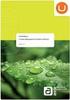 Inhoudsopgave Voorwoord 3 Stap 1 Onderwerpkeuze 4 Stap 2 Aanmaken module 5 Stap 3 Keuze soort module: les of toets 6 Stap 4 Module bewerken 7 Stap 5 Gebruik module editor 8 Toelichting editor toolbar functionaliteit
Inhoudsopgave Voorwoord 3 Stap 1 Onderwerpkeuze 4 Stap 2 Aanmaken module 5 Stap 3 Keuze soort module: les of toets 6 Stap 4 Module bewerken 7 Stap 5 Gebruik module editor 8 Toelichting editor toolbar functionaliteit
In deze handleiding worden de basisfuncties van Roundcube besproken.
 Handleiding Roundcube Alle hostingklanten van zowel Kyzoe.be als Wphostr.eu hebben de beschikking over webmail, de ideale oplossing om e-mail ook tijdens thuiswerken of vakantie te kunnen lezen en beantwoorden.
Handleiding Roundcube Alle hostingklanten van zowel Kyzoe.be als Wphostr.eu hebben de beschikking over webmail, de ideale oplossing om e-mail ook tijdens thuiswerken of vakantie te kunnen lezen en beantwoorden.
23-05-2013. E-Data : Digitale Post uitbreiding. E-Nota : Nieuwe functionaliteit Exporteren excasso. Hoofdidentiteit. Beste Online Pro Gebruikers,
 Pagina 1 van 7 Hoofdidentiteit Van: "Maarten Heuvel - Online" Aan: Verzonden: dinsdag 21 mei 2013 18:25 Onderwerp: Online Pro 2013.0.0.71: 20 aanpassingen/uitbreidingen
Pagina 1 van 7 Hoofdidentiteit Van: "Maarten Heuvel - Online" Aan: Verzonden: dinsdag 21 mei 2013 18:25 Onderwerp: Online Pro 2013.0.0.71: 20 aanpassingen/uitbreidingen
Elbo Technology BV Versie 1.1 Juni 2012. Gebruikershandleiding PassanSoft
 Versie 1.1 Juni 2012 Gebruikershandleiding PassanSoft Versie 1.1 Juni 2012 2 Inhoud: Opstart scherm PassanSoft... 1 Het hoofdmenu van PassanSoft wordt geopend... 4 Verklaring extra knoppen weergegeven
Versie 1.1 Juni 2012 Gebruikershandleiding PassanSoft Versie 1.1 Juni 2012 2 Inhoud: Opstart scherm PassanSoft... 1 Het hoofdmenu van PassanSoft wordt geopend... 4 Verklaring extra knoppen weergegeven
Handicom. Symbol for Windows. Image Manager. (Versie 4) Handicom, 2011, Nederland
 Handicom Symbol for Windows Image Manager (Versie 4) Handicom, 2011, Nederland Inhoud Inleiding... 2 1. Image Manager hoofdscherm...3 1.1 Onderdelen van het venster...3 1.2 Het scherm veranderen...3 1.2.1
Handicom Symbol for Windows Image Manager (Versie 4) Handicom, 2011, Nederland Inhoud Inleiding... 2 1. Image Manager hoofdscherm...3 1.1 Onderdelen van het venster...3 1.2 Het scherm veranderen...3 1.2.1
Je nieuwe e-mailadres gebruiken Om je mail te lezen ga je naar de site: https://login.microsoftonline.com Je ziet dan onderstaand inlogscherm:
 Je nieuwe e-mailadres gebruiken Om je mail te lezen ga je naar de site: https://login.microsoftonline.com Je ziet dan onderstaand inlogscherm: Log in met je e-mailadres en het wachtwoord dat je hebt gekregen.
Je nieuwe e-mailadres gebruiken Om je mail te lezen ga je naar de site: https://login.microsoftonline.com Je ziet dan onderstaand inlogscherm: Log in met je e-mailadres en het wachtwoord dat je hebt gekregen.
1. Installeren Update 2.4.7
 1. Installeren Update 2.4.7 De update kan rechtstreeks geïnstalleerd worden vanaf internet. U moet altijd wel MeaFinance afsluiten alvorens de update te draaien Let op: maak voordat u de update uitvoert
1. Installeren Update 2.4.7 De update kan rechtstreeks geïnstalleerd worden vanaf internet. U moet altijd wel MeaFinance afsluiten alvorens de update te draaien Let op: maak voordat u de update uitvoert
Handleiding Roundcube
 Handleiding Roundcube Alle hostingklanten van Beijes Webpublishing hebben de beschikking over webmail, de ideale oplossing om e-mail ook tijdens thuiswerken of vakantie te kunnen lezen en beantwoorden.
Handleiding Roundcube Alle hostingklanten van Beijes Webpublishing hebben de beschikking over webmail, de ideale oplossing om e-mail ook tijdens thuiswerken of vakantie te kunnen lezen en beantwoorden.
Basis handleiding CMS
 Basis handleiding CMS Inhoud Basis handleiding CMS... 1 Inloggen... 3 Pagina beheren... 4 Pagina toevoegen/wijzigen... 6 WYSIWYG editor... 8 externe / interne link toevoegen... 9 Plaatjes toevoegen...
Basis handleiding CMS Inhoud Basis handleiding CMS... 1 Inloggen... 3 Pagina beheren... 4 Pagina toevoegen/wijzigen... 6 WYSIWYG editor... 8 externe / interne link toevoegen... 9 Plaatjes toevoegen...
HANDLEIDING KIK-R BATCHES C O D E X. Versie: januari 19
 HANDLEIDING KIK-R BATCHES C O D E X Versie: januari 19 2019 Van Brug Software Hoewel deze handleiding met zeer veel zorg is samengesteld, aanvaarden noch de auteur, noch Van Brug Software enige aansprakelijkheid
HANDLEIDING KIK-R BATCHES C O D E X Versie: januari 19 2019 Van Brug Software Hoewel deze handleiding met zeer veel zorg is samengesteld, aanvaarden noch de auteur, noch Van Brug Software enige aansprakelijkheid
HANDLEIDING. Conversie met PCM converter versie 1.3
 HANDLEIDING Conversie met PCM converter versie 1.3 Na het downloaden van de Pharmacom/Medicom bestanden kunt u de geëxporteerde bestanden gaan converteren middels de PCM-converter. U start via de inlogmogelijkheid
HANDLEIDING Conversie met PCM converter versie 1.3 Na het downloaden van de Pharmacom/Medicom bestanden kunt u de geëxporteerde bestanden gaan converteren middels de PCM-converter. U start via de inlogmogelijkheid
Invoeren/importeren van digitale foto s in je computer
 Invoeren/importeren van digitale foto s in je computer Foto s die je importeert worden altijd opgeslagen in: Afbeeldingen. Windows 7 beschikt daarnaast over een apart programma om digitale foto s en videoclips
Invoeren/importeren van digitale foto s in je computer Foto s die je importeert worden altijd opgeslagen in: Afbeeldingen. Windows 7 beschikt daarnaast over een apart programma om digitale foto s en videoclips
Extra informatie Picasa
 Extra informatie Picasa Stel de weergave in op: boomstructuur: We zien nu dezelfde structuur als in de map Mijn Afbeeldingen. De hoofdmappen staan er. Zijn er geen submappen, dan wordt de inhoud weergegeven.
Extra informatie Picasa Stel de weergave in op: boomstructuur: We zien nu dezelfde structuur als in de map Mijn Afbeeldingen. De hoofdmappen staan er. Zijn er geen submappen, dan wordt de inhoud weergegeven.
OFFICE 365. Start Handleiding Medewerkers
 OFFICE 365 Start Handleiding Medewerkers Meer info: Naast deze handleiding is er zeer veel informatie reeds voorhanden op het internet of door op het vraagteken te klikken in de Office 365 omgeving. Ook
OFFICE 365 Start Handleiding Medewerkers Meer info: Naast deze handleiding is er zeer veel informatie reeds voorhanden op het internet of door op het vraagteken te klikken in de Office 365 omgeving. Ook
Aan de slag met AdminView
 Aan de slag met AdminView uitgebreide handleiding S for Software B.V. Gildeweg 6 3771 NB Barneveld tel 0342 820 996 fax 0342 820 997 e-mail info@sforsoftware.nl web www.sforsoftware.nl Inhoudsopgave 1.
Aan de slag met AdminView uitgebreide handleiding S for Software B.V. Gildeweg 6 3771 NB Barneveld tel 0342 820 996 fax 0342 820 997 e-mail info@sforsoftware.nl web www.sforsoftware.nl Inhoudsopgave 1.
Werken met de (Windows7) Verkenner. Maarn, 26 oktober 2010 Harry Moerkerken (h.moerkerken@kader.hcc.nl)
 Werken met de (Windows7) Verkenner Maarn, 26 oktober 2010 Harry Moerkerken (h.moerkerken@kader.hcc.nl) Inhoud van de presentatie Het Bureaublad en Uw computer De Windows Verkenner Starten De schermlay-out
Werken met de (Windows7) Verkenner Maarn, 26 oktober 2010 Harry Moerkerken (h.moerkerken@kader.hcc.nl) Inhoud van de presentatie Het Bureaublad en Uw computer De Windows Verkenner Starten De schermlay-out
Randvoorwaarden onderwijskundig
 Randvoorwaarden onderwijskundig Inleiding In dit hoofdstuk leert u diverse onderwijskundige randvoorwaarden in te stellen, denk aan het aangeven of vakken in blokken of losse lessen geroosterd moeten worden.
Randvoorwaarden onderwijskundig Inleiding In dit hoofdstuk leert u diverse onderwijskundige randvoorwaarden in te stellen, denk aan het aangeven of vakken in blokken of losse lessen geroosterd moeten worden.
Procedure SOM - PKP. Simac Onderwijs bv Ampèrestraat BN Ede. Versie september 2012 Tot stand gekomen in samenwerking met Duisters Software
 Procedure SOM - PKP Versie september 2012 Tot stand gekomen in samenwerking met Duisters Software Simac Onderwijs bv Ampèrestraat 36 6716 BN Ede Copyright 2011 Simac Onderwijs bv. Niets uit deze uitgave
Procedure SOM - PKP Versie september 2012 Tot stand gekomen in samenwerking met Duisters Software Simac Onderwijs bv Ampèrestraat 36 6716 BN Ede Copyright 2011 Simac Onderwijs bv. Niets uit deze uitgave
Handleiding NarrowCasting
 Handleiding NarrowCasting http://portal.vebe-narrowcasting.nl september 2013 1 Inhoud Inloggen 3 Dia overzicht 4 Nieuwe dia toevoegen 5 Dia bewerken 9 Dia exporteren naar toonbankkaart 11 Presentatie exporteren
Handleiding NarrowCasting http://portal.vebe-narrowcasting.nl september 2013 1 Inhoud Inloggen 3 Dia overzicht 4 Nieuwe dia toevoegen 5 Dia bewerken 9 Dia exporteren naar toonbankkaart 11 Presentatie exporteren
BOLB - Bankafschrift import
 BOLB - Bankafschrift import Inhoud Algemeen Getoonde gegevens beperken Ophalen van bankafschriften Financiële rekening toekennen Tonen van de rekeninginformatie in Jack Bewerken van de regels in het bankafschrift
BOLB - Bankafschrift import Inhoud Algemeen Getoonde gegevens beperken Ophalen van bankafschriften Financiële rekening toekennen Tonen van de rekeninginformatie in Jack Bewerken van de regels in het bankafschrift
I. Vorming 4-5 (3&10/05/2012)
 I. Vorming 4-5 (3&10/05/2012) 1. Windows Live Photo Gallery Om de foto s op onze computer te beheren, hebben we voor de vorming gekozen om met Windows Live Photo Gallery te werken. Photo Gallery biedt
I. Vorming 4-5 (3&10/05/2012) 1. Windows Live Photo Gallery Om de foto s op onze computer te beheren, hebben we voor de vorming gekozen om met Windows Live Photo Gallery te werken. Photo Gallery biedt
1 ARCHIVEREN...2. 1.1 AutoArchiveren...2 1.2 Handmatig archiveren...4 1.3 Archieven openen...5 1.4 Samenvatting...6
 Inhoudsopgave 1 ARCHIVEREN...2 1.1 AutoArchiveren...2 1.2 Handmatig archiveren...4 1.3 Archieven openen...5 1.4 Samenvatting...6 ICT-Trainigen; Informatiseringscentrum UvA I 1 Archiveren In tegenstelling
Inhoudsopgave 1 ARCHIVEREN...2 1.1 AutoArchiveren...2 1.2 Handmatig archiveren...4 1.3 Archieven openen...5 1.4 Samenvatting...6 ICT-Trainigen; Informatiseringscentrum UvA I 1 Archiveren In tegenstelling
2 mei 2014. Remote Scan
 2 mei 2014 Remote Scan 2014 Electronics For Imaging. De informatie in deze publicatie wordt beschermd volgens de Kennisgevingen voor dit product. Inhoudsopgave 3 Inhoudsopgave...5 openen...5 Postvakken...5
2 mei 2014 Remote Scan 2014 Electronics For Imaging. De informatie in deze publicatie wordt beschermd volgens de Kennisgevingen voor dit product. Inhoudsopgave 3 Inhoudsopgave...5 openen...5 Postvakken...5
Inrichting Systeem: Locaties & Toegang
 Inrichting Systeem: Locaties & Toegang EasySecure International B.V. +31(0)88 0000 083 Info@EasySecure.nl Support.EasySecure.nl v1.0 01-12-2011 In deze handleidingen worden de volgende functies binnen
Inrichting Systeem: Locaties & Toegang EasySecure International B.V. +31(0)88 0000 083 Info@EasySecure.nl Support.EasySecure.nl v1.0 01-12-2011 In deze handleidingen worden de volgende functies binnen
Handleiding overgang van InfoWeb naar Zermelo 3
 Handleiding overgang van InfoWeb naar Zermelo 3 Inleiding Vanaf week 50 zal InfoWeb vervangen gaan worden door Zermelo 3. Deze handleiding beschrijft het gebruik van Zermelo 3 voor het bekijken van de
Handleiding overgang van InfoWeb naar Zermelo 3 Inleiding Vanaf week 50 zal InfoWeb vervangen gaan worden door Zermelo 3. Deze handleiding beschrijft het gebruik van Zermelo 3 voor het bekijken van de
Werken met leerpaden. Inleiding. Handleiding Zermelo. Copyright 2018, Zermelo Software BV - pagina 1. Op deze pagina PORTAL 1.20.
 Werken met leerpaden Inleiding PORTAL 20 Bij een leerling kan per afdelingsdeelname een leerpad bepaald worden. Een leerpad omschrijft het overkoepelende programma wat de leerling volgt, wat vaak een combinatie
Werken met leerpaden Inleiding PORTAL 20 Bij een leerling kan per afdelingsdeelname een leerpad bepaald worden. Een leerpad omschrijft het overkoepelende programma wat de leerling volgt, wat vaak een combinatie
Handleiding registratiesysteem Kleuterplein. versie 1.0
 Handleiding registratiesysteem Kleuterplein versie 1.0 september 2012 1 Inhoudhoudsopgave 1. Het belang van registreren Pagina 3 2. Systeeminstellingen Pagina 4 3. De leerdoelenregistratie Pagina 5 4.
Handleiding registratiesysteem Kleuterplein versie 1.0 september 2012 1 Inhoudhoudsopgave 1. Het belang van registreren Pagina 3 2. Systeeminstellingen Pagina 4 3. De leerdoelenregistratie Pagina 5 4.
Downloaden & importeren bankbestanden
 HANDLEIDING Downloaden & importeren bankbestanden Voor u ligt de handleiding voor het downloaden en importeren van bankbestanden. Deze handleiding bestaat uit twee onderdelen: 1. Downloaden bankbestanden
HANDLEIDING Downloaden & importeren bankbestanden Voor u ligt de handleiding voor het downloaden en importeren van bankbestanden. Deze handleiding bestaat uit twee onderdelen: 1. Downloaden bankbestanden
Inlezen van een externe plantencatalogus
 Inlezen van een externe plantencatalogus Hier voor is de module Planten Plus noodzakelijk!! Daarnaast zijn er een tweetal bestanden nodig om een externe catalogus te kunnen importeren. Een CSV en een IAS
Inlezen van een externe plantencatalogus Hier voor is de module Planten Plus noodzakelijk!! Daarnaast zijn er een tweetal bestanden nodig om een externe catalogus te kunnen importeren. Een CSV en een IAS
Drenthe College Portal. Office 365 OneDrive
 Drenthe College Portal Office 365 OneDrive Stijn Visscher 16-2-2017 1. Navigeren naar je persoonlijke OneDrive Ga met je internetbrowser (Internet Explorer, Firefox, Chrome etc.) voorkeur Internet Explorer
Drenthe College Portal Office 365 OneDrive Stijn Visscher 16-2-2017 1. Navigeren naar je persoonlijke OneDrive Ga met je internetbrowser (Internet Explorer, Firefox, Chrome etc.) voorkeur Internet Explorer
::FOTO S IMPORTEREN, ARCHIVEREN EN BEHEREN
 ::FOTO S IMPORTEREN, ARCHIVEREN EN BEHEREN 2 ::01 FOTO S IMPORTEREN, ARCHIVEREN EN BEHEREN Het gevolg van digitaal fotograferen is vaak een enorme hoeveelheid foto s die ergens ongeordend op de vaste schijf
::FOTO S IMPORTEREN, ARCHIVEREN EN BEHEREN 2 ::01 FOTO S IMPORTEREN, ARCHIVEREN EN BEHEREN Het gevolg van digitaal fotograferen is vaak een enorme hoeveelheid foto s die ergens ongeordend op de vaste schijf
Handleiding CMS Online Identity Webontwikkeling. Handleiding CMS
 Handleiding CMS 1 Inhoudsopgave 1. Inloggen... 3 2. Het CMS... 3 3. Websitecontent... 4 3.1 Een nieuwe pagina toevoegen... 4 3.2 Een pagina wijzigen... 4 3.3 Een pagina verwijderen... 5 4. De WYSIWYG editor...
Handleiding CMS 1 Inhoudsopgave 1. Inloggen... 3 2. Het CMS... 3 3. Websitecontent... 4 3.1 Een nieuwe pagina toevoegen... 4 3.2 Een pagina wijzigen... 4 3.3 Een pagina verwijderen... 5 4. De WYSIWYG editor...
WoordenSTART Database Manager
 Een praktische gebruikershandleiding bij de WoordenSTART Database Manager Copyright AmbraSoft 2005-2006 AmbraSoft WoordenSTART Database Manager 1. INLEIDING 3 2. OPSTARTEN 4 3. WACHTWOORD 5 4. MENUSCHERM
Een praktische gebruikershandleiding bij de WoordenSTART Database Manager Copyright AmbraSoft 2005-2006 AmbraSoft WoordenSTART Database Manager 1. INLEIDING 3 2. OPSTARTEN 4 3. WACHTWOORD 5 4. MENUSCHERM
Aanvullende informatie voor Windows 8.1
 1 Aanvullende informatie voor Windows 8.1 Oktober 2013 is een update van het besturingssysteem Windows 8 verschenen: Windows 8.1. Ook daarna is er nog een aantal kleine updates verschenen. Deze updates
1 Aanvullende informatie voor Windows 8.1 Oktober 2013 is een update van het besturingssysteem Windows 8 verschenen: Windows 8.1. Ook daarna is er nog een aantal kleine updates verschenen. Deze updates
1. Instellingen. Voor we starten, nemen we best eens een kijkje bij de instellingen. Klik hiertoe op de knop Instellingen aanpassen.
 1. Instellingen Voor we starten, nemen we best eens een kijkje bij de instellingen. Klik hiertoe op de knop Instellingen aanpassen. Klik de items aan en aan de rechterkant verschijnen de verschillende
1. Instellingen Voor we starten, nemen we best eens een kijkje bij de instellingen. Klik hiertoe op de knop Instellingen aanpassen. Klik de items aan en aan de rechterkant verschijnen de verschillende
Administratiekantoor Kuipers BV
 Administratiekantoor Kuipers BV Handleiding exporteren bankinformatie ABN-AMRO... 2 Deutsche Bank... 3 ING Bank (internetbankieren)... 5 ING Bank (Electronic Banking voor Windows)... 6 Rabobank... 7 SNS
Administratiekantoor Kuipers BV Handleiding exporteren bankinformatie ABN-AMRO... 2 Deutsche Bank... 3 ING Bank (internetbankieren)... 5 ING Bank (Electronic Banking voor Windows)... 6 Rabobank... 7 SNS
Introductie Werken met Office 365
 Introductie Werken met Office 365 Een introductie voor gebruikers Inhoud Inleiding... 4 Aanmelden bij Office 365... 4 Werken met Office 365 Outlook... 5 Werken met Outlook 2007/2010... 5 Werken met de
Introductie Werken met Office 365 Een introductie voor gebruikers Inhoud Inleiding... 4 Aanmelden bij Office 365... 4 Werken met Office 365 Outlook... 5 Werken met Outlook 2007/2010... 5 Werken met de
Outlookkoppeling installeren
 Outlookkoppeling installeren Voordat u de koppeling kunt installeren, moet outlook afgesloten zijn. Stappenplan Controleer of het bestand VbaProject.OTM aanwezig is. (zie 3.2) Controleer of de map X:\RADAR\PARAMETERS\
Outlookkoppeling installeren Voordat u de koppeling kunt installeren, moet outlook afgesloten zijn. Stappenplan Controleer of het bestand VbaProject.OTM aanwezig is. (zie 3.2) Controleer of de map X:\RADAR\PARAMETERS\
Aan de slag met de vernieuwde iomniwize
 Aan de slag met de vernieuwde iomniwize STAP 1 : inloggen via www.iomniwize.be kan je nog steeds inloggen met je vertrouwde login en wachtwoord. Je komt op deze startpagina terecht. STAP 2 : mijn profiel
Aan de slag met de vernieuwde iomniwize STAP 1 : inloggen via www.iomniwize.be kan je nog steeds inloggen met je vertrouwde login en wachtwoord. Je komt op deze startpagina terecht. STAP 2 : mijn profiel
Gebruik webfolders Windows
 Gebruik webfolders Windows Algemene informatie Dit document beschrijft hoe u gebruik kunt maken van webfolders en beschrijft hoe u stapsgewijs via uw PC hier verbinding mee kunt maken. Website toevoegen
Gebruik webfolders Windows Algemene informatie Dit document beschrijft hoe u gebruik kunt maken van webfolders en beschrijft hoe u stapsgewijs via uw PC hier verbinding mee kunt maken. Website toevoegen
Nederlandse Culturele Sportbond Afdeling Wedstrijdzwemmen
 Nederlandse Culturele Sportbond Afdeling Wedstrijdzwemmen Nederlandse Culturele Sportbond Afdeling Wedstrijdzwemmen 2005 NCS Commissie Wedstrijdzwemmen Alle rechten voorbehouden. Niets uit deze uitgave
Nederlandse Culturele Sportbond Afdeling Wedstrijdzwemmen Nederlandse Culturele Sportbond Afdeling Wedstrijdzwemmen 2005 NCS Commissie Wedstrijdzwemmen Alle rechten voorbehouden. Niets uit deze uitgave
Inrichting Systeem: Locaties & Toegang
 Inrichting Systeem: Locaties & Toegang EasySecure International B.V. +31(0)88 0000 083 Info@EasySecure.nl Support.EasySecure.nl v2.0.11 22-09-2014 In deze handleidingen worden de volgende functies binnen
Inrichting Systeem: Locaties & Toegang EasySecure International B.V. +31(0)88 0000 083 Info@EasySecure.nl Support.EasySecure.nl v2.0.11 22-09-2014 In deze handleidingen worden de volgende functies binnen
Fairword Inhoudsopgave:
 Fairword Inhoudsopgave: Inleiding Fairword 2 Openen van Fairword 3 Optische functies in Fairword 4 Het openen van een extern document in Fairword 9 Het exporteren van een Fairword document 10 Het printen
Fairword Inhoudsopgave: Inleiding Fairword 2 Openen van Fairword 3 Optische functies in Fairword 4 Het openen van een extern document in Fairword 9 Het exporteren van een Fairword document 10 Het printen
Erratum Foto s, video s en muziek in
 1 Erratum Foto s, video s en muziek in In oktober 2017 is er een update verschenen van. In dit aanvullende bestand leest u over de belangrijkste verschillen. Sommige schermen zijn enigszins gewijzigd qua
1 Erratum Foto s, video s en muziek in In oktober 2017 is er een update verschenen van. In dit aanvullende bestand leest u over de belangrijkste verschillen. Sommige schermen zijn enigszins gewijzigd qua
